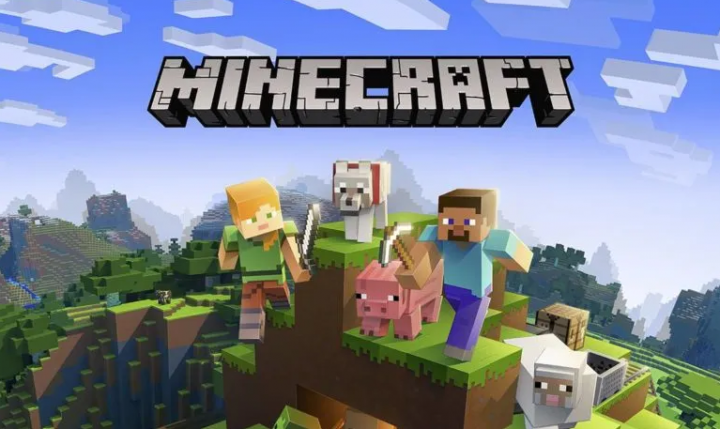วิธีอัปเดต Jailbroken iPhone เป็น iOS - บทช่วยสอน

หากพวกคุณได้ทำการเจลเบรคอุปกรณ์ iOS ของคุณแล้วพวกคุณอาจจัดการกับปัญหาที่เกี่ยวข้องกับการอัปเดต iOS ได้ พวกคุณอาจติดอยู่ที่หน้าจอ 'กำลังตรวจสอบการอัปเดต' หากพวกคุณกำลังเผชิญกับปัญหาเดียวกันคุณควรตรวจสอบคำแนะนำด้านล่างเพื่ออัปเดต iPhone ที่เจลเบรค ในบทความนี้เราจะพูดถึงวิธีอัปเดต Jailbroken iPhone เป็น iOS - บทช่วยสอน เอาล่ะ!
ถ้าคุณมีอุปกรณ์ iOS เช่น iPhone คุณอาจทราบดีถึงการแหกคุก Jailbreaking เป็นกระบวนการที่แท้จริงในการปลดปล่อย iPhone ของคุณจากข้อ จำกัด ที่กำหนดผ่านทาง แอปเปิ้ล . การเจลเบรคนั้นคล้ายกับการรูท Android มากและผู้ใช้ส่วนใหญ่จะเจลเบรค iPhone เพื่อติดตั้งและใช้แอพที่ไม่ได้รับอนุญาต
บันทึกเค้าโครงไอคอนเดสก์ท็อป windows 10
Jailbreaking ยังแนะนำคุณสมบัติอื่น ๆ อีกมากมายเช่นการลบ bloatware การปรับแต่ง iOS ด้วย หากพวกคุณเคยเจลเบรคอุปกรณ์ iOS ของคุณแล้วคุณอาจต้องจัดการกับปัญหาที่เกี่ยวข้องกับการอัปเดต iOS นอกจากนี้คุณอาจติดอยู่ที่หน้าจอ 'กำลังตรวจสอบการอัปเดต' Jailbreaking อุปกรณ์ iOS โดยพื้นฐานแล้วจะทำลายการเชื่อมต่อกับเซิร์ฟเวอร์ของ Apple ซึ่งนำไปสู่ปัญหาเหล่านี้
ถ้าคุณเจลเบรค iPhone แล้วคุณจะไม่สามารถอัปเกรด iPhone เป็น iOS ล่าสุดได้ แต่ที่จริงจะอยู่ที่นั่น ดังนั้นในบทความนี้ตอนนี้เราจะแบ่งปันวิธีที่ดีที่สุดที่จะอนุญาตให้คุณอัปเกรด iPhone ที่เจลเบรคได้เช่นกัน
วิธีอัปเดต Jailbroken iPhone เป็น iOS - บทช่วยสอน
วิธีการที่เราจะแบ่งปันด้านล่างนี้ค่อนข้างตรงไปตรงมา อย่างไรก็ตามคุณจะต้องมีคอมพิวเตอร์เพื่อดำเนินการตามขั้นตอนนี้ ตอนนี้เรามาดูวิธีอัปเดต iPhone ที่เจลเบรคเป็น iOS เวอร์ชันล่าสุดกัน
สำรองข้อมูลอุปกรณ์ iOS ของคุณ
เป็นความคิดที่ดีเสมอในการสำรองข้อมูล iPhone, iPad และ iPod Touch ของคุณก่อนที่จะอัปเดตพร้อมกับการอัปเดตซอฟต์แวร์ iOS ล่าสุด (โปรดทราบว่าหากคุณเลือกที่จะเข้ารหัสข้อมูลสำรองของคุณผ่าน iTunes นอกจากข้อมูลปกติแล้วข้อมูลที่ปลอดภัยเช่นรหัสผ่าน ฯลฯ จะได้รับการสำรองข้อมูลด้วยเช่นกัน)
ในการสำรองข้อมูลอุปกรณ์ iOS ของคุณให้เปิดการตั้งค่าบน iPhone ของคุณแล้วคลิกที่ตัวเลือก 'iCloud' ตอนนี้ภายใต้เมนู iCloud ให้เลือก 'สำรองข้อมูล' พวกคุณต้องเปิดตัวเลือก 'การสำรองข้อมูล iCloud' เมื่อคุณทำเช่นนั้นแล้วให้แตะที่ปุ่ม 'สำรองข้อมูลทันที'
หากพวกคุณกำลังใช้แอพหรือบริการอื่น ๆ เพื่อสำรองข้อมูล iPhone ของคุณ จากนั้นตรวจสอบให้แน่ใจว่าได้ใช้ข้อมูลนั้นเพื่อสำรองข้อมูลอุปกรณ์ของคุณ
ขั้นตอน: | วิธีอัปเดต iPhone ที่เจลเบรค
ตอนนี้พวกคุณได้สำรองข้อมูลอุปกรณ์ iOS ของคุณอย่างถูกต้องแล้วก็ถึงเวลาติดตั้ง iOS เวอร์ชันล่าสุดผ่าน iTunes จากพีซี มาดูวิธีใช้ iTunes เพื่อติดตั้ง iOS เวอร์ชันล่าสุดกัน
- คุณต้องแน่ใจว่าคุณใช้ iTunes เวอร์ชันล่าสุดบนคอมพิวเตอร์ของคุณ ตอนนี้เชื่อมต่อ iPhone ของคุณกับคอมพิวเตอร์และเปิด iTunes
- จากนั้นคุณจะเห็นป๊อปอัปใหม่แจ้งให้คุณทราบเกี่ยวกับการอัปเดต iOS ล่าสุด คุณต้องคลิกที่ปุ่ม 'ดาวน์โหลดและอัปเดต'

- หากด้วยเหตุผลใดก็ตามคุณจะไม่เห็นข้อความป๊อปอัป จากนั้นคุณต้องแตะที่ไอคอนอุปกรณ์บน iTunes แล้วแตะที่ 'สรุป' ตอนนี้ในบทสรุปและเพียงแค่แตะที่ 'ตรวจสอบการอัปเดต'
- จากนั้นทำตามคำแนะนำบนหน้าจอเพื่ออัปเกรด iOS เวอร์ชัน iPhone ของคุณด้วย
สรุป
เอาล่ะนั่นคือคนทั้งหมด! ฉันหวังว่าพวกคุณจะชอบวิธีอัปเดตบทความเกี่ยวกับ iPhone ที่เจลเบรคแล้วและพบว่ามีประโยชน์กับคุณ ให้ข้อเสนอแนะของคุณกับเรา นอกจากนี้หากพวกคุณมีข้อสงสัยและปัญหาเพิ่มเติมเกี่ยวกับบทความนี้ จากนั้นแจ้งให้เราทราบในส่วนความคิดเห็นด้านล่าง เราจะติดต่อกลับโดยเร็ว
ขอให้มีความสุขในวันนี้!
ดูเพิ่มเติม: วิธีการ Jailbreak Amazon Fire Stick TV - อธิบาย